വിൻഡോസ് 10-നുള്ള എച്ച്ഡിഎംഐ കണക്ഷൻ ഒരു ലാപ്\u200cടോപ്പിൽ എച്ച്ഡിഎംഐ പ്രവർത്തിക്കുന്നില്ലെങ്കിൽ എന്തുചെയ്യും
സുഹൃത്തുക്കൾ! നിങ്ങളുടെ കമ്പ്യൂട്ടറിൽ ചെയ്യുന്നതെല്ലാം, സിനിമകൾ കാണുക, കാർട്ടൂണുകൾ, സ്കൈപ്പിൽ ചാറ്റ് ചെയ്യുക, പ്ലേ ചെയ്യുക, ഫോട്ടോകൾ കാണുക, സ്ലൈഡുകൾ അല്ലെങ്കിൽ നിങ്ങളുടെ ബ്ര browser സറിലെ ഇന്റർനെറ്റ് പേജുകൾ, ഒരു എച്ച്ഡിഎംഐ കേബിൾ വഴി ടിവി നിങ്ങളുടെ കമ്പ്യൂട്ടറുമായി ബന്ധിപ്പിച്ചിട്ടുണ്ടെങ്കിൽ ഇവയെല്ലാം ടിവി സ്ക്രീനിൽ കാണിക്കും. . ഇപ്പോൾ, മിക്കവാറും എല്ലാ ടിവിയിലും ഒരു എച്ച്ഡിഎംഐ ഇൻപുട്ട് ഉണ്ട്, മാത്രമല്ല നിർമ്മിക്കുന്ന മിക്ക വീഡിയോ കാർഡുകളിലും എച്ച്ഡിഎംഐ .ട്ട്\u200cപുട്ട് ഉണ്ട്.
രണ്ട് ഹൈടെക് ഡിജിറ്റൽ ഉപകരണങ്ങളെ (അവ നിങ്ങളുടെ കമ്പ്യൂട്ടറും ടിവിയുമാണ്) കണക്റ്റുചെയ്യുന്നതിനും ഗുണനിലവാരം നഷ്\u200cടപ്പെടാതെ ഉപകരണത്തിൽ നിന്ന് ഉപകരണത്തിലേക്ക് വിവരങ്ങൾ കൈമാറുന്നതിനുമാണ് എച്ച്ഡിഎംഐ ഇന്റർഫേസ് കണ്ടുപിടിച്ചത്. അത്തരം പ്രക്ഷേപണം ചെയ്ത വിവരങ്ങൾ ഒരു ഇമേജും മൾട്ടി-ചാനൽ ഗുണനിലവാരമുള്ള ശബ്ദവുമാകാം. നിങ്ങളുടെ കമ്പ്യൂട്ടറിൽ ഒരു എച്ച്ഡി, ബ്ലൂ-റേ അല്ലെങ്കിൽ എവിഐ, എം\u200cഒവി, എം\u200cപി\u200cജി, എം\u200cപി 4 ഫോർമാറ്റിൽ ഒരു മൂവിയോ കാർട്ടൂണോ ഉണ്ടെങ്കിൽ, ഇതെല്ലാം നിങ്ങളുടെ ടിവിയിൽ കാണാൻ കഴിയും. സ്ലൈഡുകളോ ഫോട്ടോകളോ ഉണ്ട്, ദയവായി കാണുക. ഞാൻ ഗെയിമുകളെക്കുറിച്ചല്ല സംസാരിക്കുന്നത്, ഞാൻ അവരെ പിന്തുണയ്ക്കുന്നവനല്ലാത്തതിനാൽ, അവർ ചെറുപ്പക്കാരിൽ നിന്ന് ധാരാളം സമയം എടുക്കുന്നു, അത് പഠനത്തിനായി ചെലവഴിക്കാൻ കഴിയും. രണ്ടാമത്തെ മോണിറ്റർ ഉപയോഗിച്ച് ഞങ്ങൾ ടിവി എച്ച്ഡിഎംഐ വഴി കമ്പ്യൂട്ടറിലേക്ക് ബന്ധിപ്പിക്കുന്നു ടിവിയിലേക്ക് കമ്പ്യൂട്ടർ ബന്ധിപ്പിക്കുന്നതിന്, ഞങ്ങൾ ഒരു എച്ച്ഡിഎംഐ കേബിൾ ഉപയോഗിക്കും, ഇത് ഇതുപോലെ കാണപ്പെടുന്നു, കൂടാതെ 20 മീറ്റർ വരെ നീളമുണ്ടാകാം, നിങ്ങൾക്ക് ആവശ്യമുള്ള നീളത്തിന്റെ കേബിൾ തിരഞ്ഞെടുക്കുക.

ഉദാഹരണത്തിന്, കുറച്ച് വർഷങ്ങൾക്ക് മുമ്പ് വാങ്ങിയ ഒരു പുതിയ 4 സീരീസ് (എൽഇഡി തരം) അല്ല, ഒരു സാംസങ് ടിവി എടുക്കാം, പക്ഷേ എച്ച്ഡിഎംഐ ഉപകരണങ്ങളെ ബന്ധിപ്പിക്കുന്നതിന് ഇതിന് ഇതിനകം രണ്ട് കണക്റ്ററുകളുണ്ട്.

ടിവിയിലേക്ക് കണക്റ്റുചെയ്യാൻ ഞങ്ങൾ ഉപയോഗിക്കുന്ന കമ്പ്യൂട്ടറും ഏകദേശം മൂന്ന് വർഷം മുമ്പ് വാങ്ങിയതാണ്, ഇതിന് എൻവിഡിയ വീഡിയോ കാർഡും എച്ച്ഡിഎംഐ കണക്റ്ററും ഉണ്ട്.

ഞാൻ പറഞ്ഞതുപോലെ, ഞങ്ങളുടെ ടിവിയിൽ രണ്ട് എച്ച്ഡിഎംഐ കണക്റ്ററുകൾ ഉണ്ട്. ടിവി ഓഫ് ചെയ്താൽ, എച്ച്ഡിഎംഐ കേബിൾ എച്ച്ഡിഎംഐ 2 കണക്റ്ററുമായി ബന്ധിപ്പിക്കുക,

കേബിളിന്റെ വിപരീത അറ്റത്തെ സ്റ്റേഷണറി കമ്പ്യൂട്ടറിന്റെ വീഡിയോ കാർഡിന്റെ എച്ച്ഡിഎംഐ കണക്റ്ററുമായി ഞങ്ങൾ ബന്ധിപ്പിക്കുന്നു. കമ്പ്യൂട്ടർ ഇതിനകം തന്നെ ഒരു ഡിവിഐ കേബിൾ ഉപയോഗിച്ച് മോണിറ്ററിലേക്ക് (സാംസങ് സമന്വയ മാസ്റ്റർ 971 പി) ബന്ധിപ്പിച്ചിരിക്കുന്നു.

ഞങ്ങൾ കമ്പ്യൂട്ടറും ടിവിയും ഓണാക്കുന്നു. ടിവിയിൽ, ഉടൻ തന്നെ ഒരു ഇമേജ് ഉണ്ടാകണമെന്നില്ല, അതിനുപകരം "കേബിൾ ബന്ധിപ്പിച്ചിട്ടില്ല" "കേബിൾ കണക്ഷനും ഉറവിട പാരാമീറ്ററും പരിശോധിക്കുക" അല്ലെങ്കിൽ "ദുർബലമായ സിഗ്നൽ അല്ലെങ്കിൽ സിഗ്നൽ ഇല്ല"

സാംസങ് ടിവികളിൽ, ലഭ്യമായ എല്ലാ വീഡിയോ ഉറവിടങ്ങളുടെയും പട്ടിക പ്രദർശിപ്പിക്കുന്നതിന്, വിദൂരത്തുള്ള ഉറവിട ബട്ടൺ അമർത്തുക.

ടിവിയിൽ മെനു വരുന്നു, ഈ മെനുവിൽ, വിദൂര നിയന്ത്രണം ഉപയോഗിച്ച്, എച്ച്ഡിഎംഐ 2 കണക്റ്റർ തിരഞ്ഞെടുക്കുക,
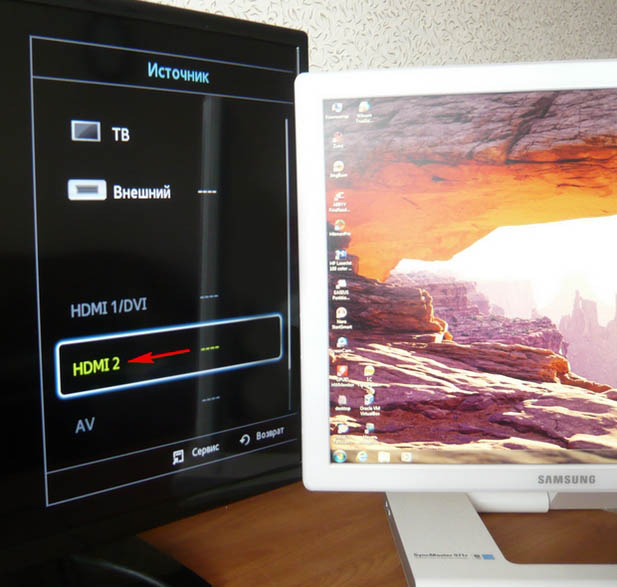
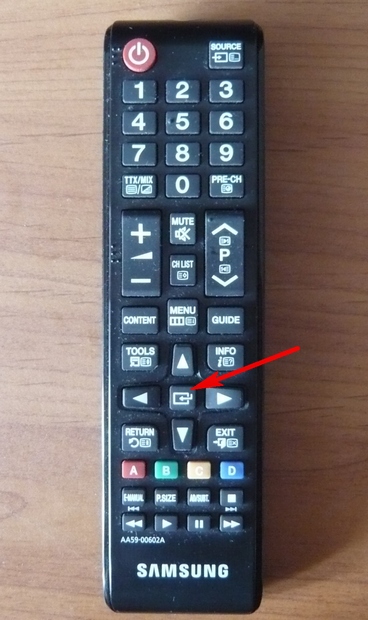
ഇപ്പോൾ, ഞങ്ങളുടെ ടിവിയിൽ, ഞങ്ങളുടെ കമ്പ്യൂട്ടറിന്റെ ഡെസ്ക്ടോപ്പിന്റെ കൃത്യമായ ഒരു പകർപ്പ് ദൃശ്യമാകും. എന്നാൽ വീണ്ടും ഒന്നുമില്ല, അതേ പിശക് കറുത്ത സ്ക്രീനിൽ ദൃശ്യമാകുന്നു. അതിനാൽ "സ്ക്രീൻ മിഴിവ്" ക്രമീകരണങ്ങളിലേക്ക് പോകുക. ഡെസ്ക്ടോപ്പിൽ വലത്-ക്ലിക്കുചെയ്ത് "സ്ക്രീൻ മിഴിവ്" തിരഞ്ഞെടുക്കുക.

ദൃശ്യമാകുന്ന വിൻഡോയിൽ നമുക്ക് കാണാനാകുന്നതുപോലെ, പ്രധാന സ്ക്രീൻ രണ്ടാമത്തെ (2) സാംസങ് സമന്വയ മാസ്റ്റർ 971 പി മോണിറ്ററിലേക്ക് സജ്ജമാക്കിയിരിക്കുന്നു, കൂടാതെ "മൾട്ടിപ്പിൾ സ്ക്രീനുകൾ" പാരാമീറ്ററിൽ "ഡെസ്ക്ടോപ്പ് 2 മോണിറ്ററുകളിൽ മാത്രം പ്രദർശിപ്പിക്കുക" എന്ന് സജ്ജമാക്കി, അതിനാലാണ് ഇമേജ് കമ്പ്യൂട്ടർ മോണിറ്റർ സ്ക്രീനിൽ മാത്രമേ ഉള്ളൂ, പക്ഷേ അത് ടിവിയിൽ ഇല്ല
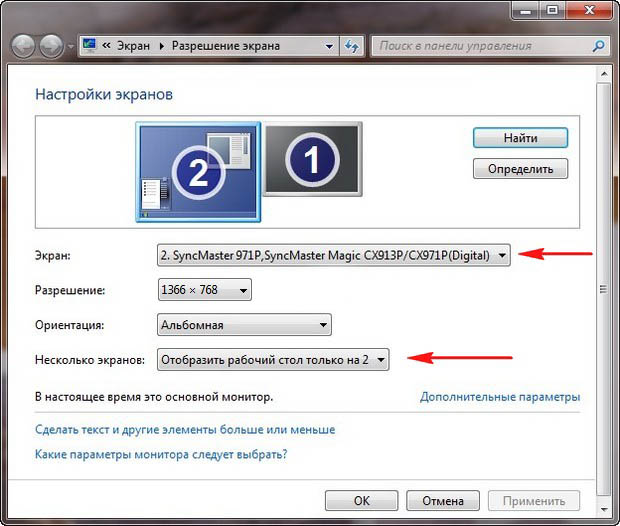
ഈ വിൻഡോയിലെ എല്ലാം ഞങ്ങൾ ഈ അവസ്ഥയിലേക്ക് കൊണ്ടുവരുന്നു. ഒരു പാരാമീറ്റർ തിരഞ്ഞെടുക്കുന്നു
ഒന്നിലധികം സ്\u200cക്രീനുകൾ: "ഈ സ്\u200cക്രീനുകൾ തനിപ്പകർപ്പാക്കുക"
"സ്\u200cക്രീൻ" പാരാമീറ്ററിൽ, "ഒന്നിലധികം മോണിറ്ററുകൾ" യാന്ത്രികമായി സജ്ജമാക്കി, പ്രയോഗിക്കുക ക്ലിക്കുചെയ്യുക.
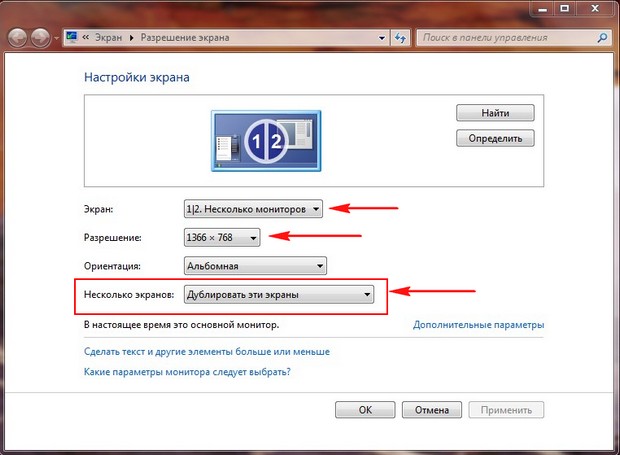
ഞങ്ങളുടെ കമ്പ്യൂട്ടറിന്റെ ഡെസ്ക്ടോപ്പ് ടിവിയിൽ ദൃശ്യമാകുന്നു.
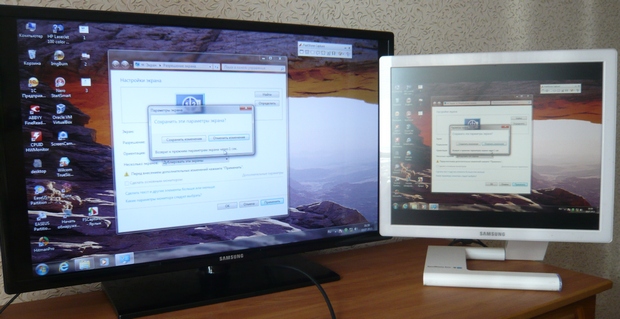
ഞങ്ങളുടെ ചെറിയ സാംസങ് ടിവിയുടെ മിഴിവ് 1366 x 768 ആണ്. നിങ്ങളുടെ കമ്പ്യൂട്ടർ മോണിറ്റർ ഈ റെസല്യൂഷനെ പിന്തുണയ്ക്കുന്നുവെങ്കിൽ, അത് യാന്ത്രികമായി 1366 x 768 റെസല്യൂഷൻ സജ്ജമാക്കും. ഇല്ലെങ്കിൽ, ടിവി അല്ലെങ്കിൽ മോണിറ്ററിന് തെറ്റായ മിഴിവുണ്ടാകും. ഉദാഹരണത്തിന്, എന്റെ സാംസങ് സമന്വയ മാസ്റ്റർ 971 പി മോണിറ്ററിന് പരമാവധി 1280x1024 റെസല്യൂഷൻ ഉണ്ട്. ഒരേ സമയം ഒരു ടിവിയും കമ്പ്യൂട്ടർ മോണിറ്ററും ഉപയോഗിക്കുമ്പോൾ, ടിവിയിൽ റെസല്യൂഷൻ ശരിയായി സജ്ജമാക്കുക എന്നതാണ് എനിക്ക് പ്രധാന കാര്യം, അല്ലാത്തപക്ഷം ഞാൻ അത് എന്തിന് കണക്റ്റുചെയ്തു. ഞാൻ ധരിച്ചു സാംസങ് ടിവി മിഴിവ് 1366 x 768, ചിത്രം മികച്ചതാണ്.

ഒരു കമ്പ്യൂട്ടർ മോണിറ്ററിൽ, ഈ 1366 x 768 റെസലൂഷൻ ഇതുപോലെയാണ് കാണപ്പെടുന്നത്.
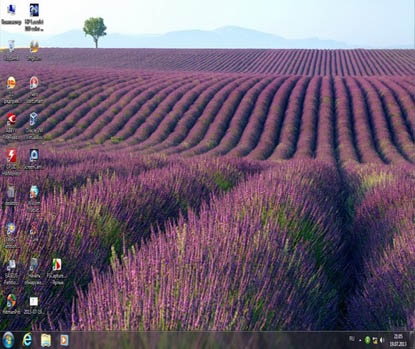
ഇവിടെ ഒന്നും ചെയ്യാൻ കഴിയില്ല. നിങ്ങളുടെ ടിവിയിലും കമ്പ്യൂട്ടർ മോണിറ്ററിലും മികച്ച ചിത്രം വേണമെങ്കിൽ, അവർ ഒരേ സ്\u200cക്രീൻ റെസല്യൂഷനെ പിന്തുണയ്\u200cക്കണം, അതായത് സമാന സ്വഭാവസവിശേഷതകൾ. എച്ച്ഡിഎംഐ വഴി ടിവിയെ കമ്പ്യൂട്ടറിലേക്ക് കണക്റ്റുചെയ്\u200cതതിന് ശേഷം ടിവിയിൽ നിന്ന് ശബ്\u200cദമില്ല സുഹൃത്തുക്കൾ! എച്ച്ഡി\u200cഎം\u200cഐ ഇന്റർ\u200cഫേസ് ഒരു കേബിളിലൂടെ വീഡിയോയും ശബ്ദവും കൈമാറുന്നുവെന്നത് മറക്കരുത്, മാത്രമല്ല ശബ്\u200cദ .ട്ട്\u200cപുട്ടിനായി ബിൽറ്റ്-ഇൻ ടിവി സ്പീക്കറുകൾ ഉപയോഗിക്കുന്നതിന് ഞങ്ങൾക്ക് ഓപ്പറേറ്റിംഗ് സിസ്റ്റം ക്രമീകരണങ്ങളിൽ വ്യക്തമാക്കാം.
ഒരു മോണിറ്ററിന് പകരം ഒരു ടിവി ഉപയോഗിച്ച് പ്രശ്നം പരിഹരിക്കാം. ആരംഭം-\u003e നിയന്ത്രണ പാനൽ-\u003e എന്നതിലേക്ക് പോകുക
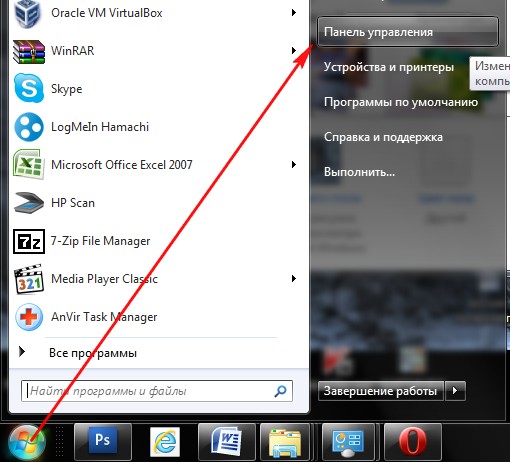
ഹാർഡ്\u200cവെയറും ശബ്ദവും-\u003e ശബ്\u200cദം
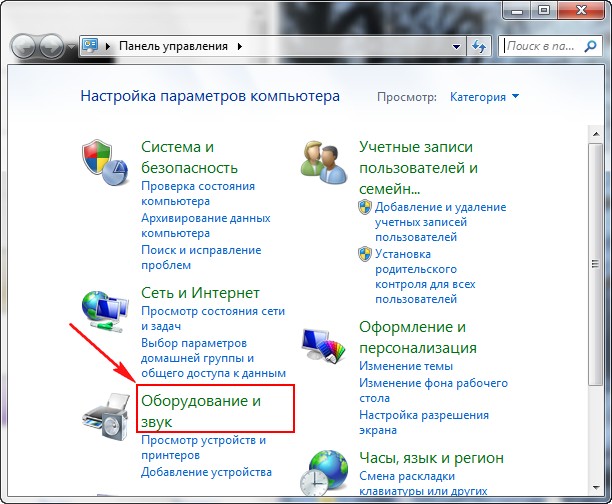
ഈ ഫീൽഡിൽ നിങ്ങൾക്ക് ഒന്നുമില്ലെങ്കിൽ, വലത് മൗസ് ഉള്ള ഒരു ശൂന്യ സ്ഥലത്ത് ക്ലിക്കുചെയ്യുക, ദൃശ്യമാകുന്ന മെനുവിൽ, "അപ്രാപ്തമാക്കിയ ഉപകരണങ്ങൾ കാണിക്കുക" ഇനങ്ങൾ അടയാളപ്പെടുത്തുക. "കണക്റ്റുചെയ്\u200cത ഉപകരണങ്ങൾ കാണിക്കുക"
ഇപ്പോൾ ഞങ്ങളുടെ ടിവിയുടെ പേര് നോക്കാം, എന്റെ കാര്യത്തിൽ ഇത് സാംസങ് ആണ്, നിങ്ങൾ അത് ഓണാക്കി ബാക്കിയുള്ളവ ഓഫ് ചെയ്യണം. റിയൽ\u200cടെക്കിൽ വലത്-ക്ലിക്കുചെയ്\u200cത് അപ്രാപ്\u200cതമാക്കുക തിരഞ്ഞെടുക്കുക.
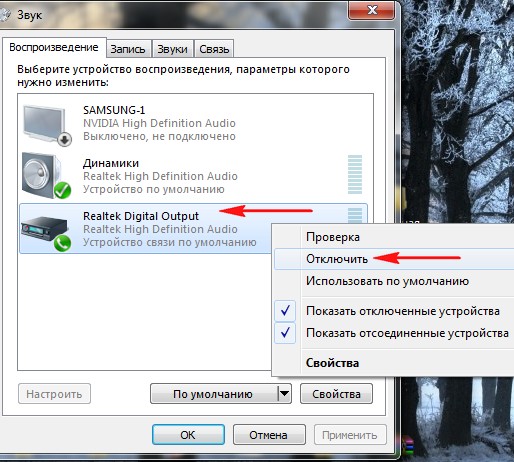
ഞങ്ങൾ സ്പീക്കറുകളും ഓഫ് ചെയ്യുന്നു.
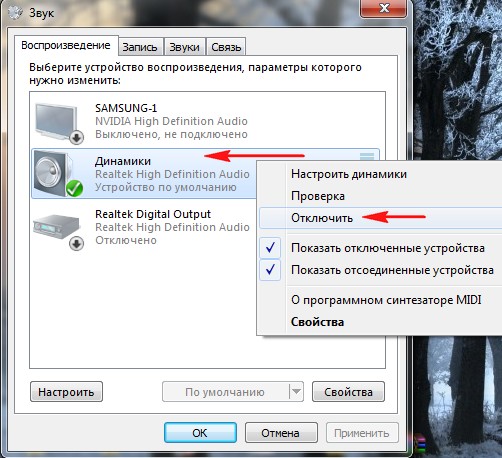
സാംസങ് - പ്രവർത്തനക്ഷമമാക്കുക, പ്രയോഗിക്കുക, ശരി.
ലാപ്\u200cടോപ്പുകൾ, ടിവികൾ, ടാബ്\u200cലെറ്റുകൾ, കാറുകളിലെ ഓൺ-ബോർഡ് കമ്പ്യൂട്ടറുകൾ, ചില സ്മാർട്ട്\u200cഫോണുകളിൽ പോലും എച്ച്ഡിഎംഐ പോർട്ടുകൾ മിക്കവാറും എല്ലാ ആധുനിക സാങ്കേതികവിദ്യയിലും ഉപയോഗിക്കുന്നു. സമാനമായ നിരവധി കണക്റ്ററുകളേക്കാൾ (ഡിവിഐ, വിജിഎ) ഈ പോർട്ടുകൾക്ക് ഗുണങ്ങളുണ്ട് - എച്ച്ഡിഎംഐക്ക് ഒരേസമയം ഓഡിയോയും വീഡിയോയും പ്രക്ഷേപണം ചെയ്യാൻ കഴിയും, ഉയർന്ന നിലവാരമുള്ള ട്രാൻസ്മിഷനെ പിന്തുണയ്ക്കുന്നു, കൂടുതൽ സ്ഥിരതയുള്ളതാണ്. എന്നിരുന്നാലും, അദ്ദേഹം വിവിധ പ്രശ്നങ്ങളിൽ നിന്ന് മുക്തനല്ല.
എച്ച്ഡിഎംഐ പോർട്ടുകൾ വ്യത്യസ്ത തരത്തിലും പതിപ്പുകളിലുമാണ്, അവയിൽ ഓരോന്നിനും അനുയോജ്യമായ കേബിൾ ആവശ്യമാണ്. ഉദാഹരണത്തിന്, ഒരു സാധാരണ വലുപ്പത്തിലുള്ള കേബിൾ ഉപയോഗിച്ച് സി-ടൈപ്പ് പോർട്ട് (ഇത് ഏറ്റവും ചെറിയ എച്ച്ഡിഎംഐ പോർട്ട്) ഉപയോഗിക്കുന്ന ഒരു ഉപകരണം കണക്റ്റുചെയ്യാൻ നിങ്ങൾക്ക് കഴിയില്ല. കൂടാതെ, വ്യത്യസ്ത പതിപ്പുകളുമായി പോർട്ടുകൾ ബന്ധിപ്പിക്കുന്നതിന് നിങ്ങൾക്ക് ബുദ്ധിമുട്ടുണ്ടാകും, കൂടാതെ ഓരോ പതിപ്പിനും ശരിയായ കേബിൾ തിരഞ്ഞെടുക്കേണ്ടതുണ്ട്. ഭാഗ്യവശാൽ, ഈ പോയിന്റിൽ, എല്ലാം അൽപ്പം എളുപ്പമാണ്, കാരണം ചില പതിപ്പുകൾ പരസ്പരം നല്ല അനുയോജ്യത നൽകുന്നു. ഉദാഹരണത്തിന്, 1.2, 1.3, 1.4, 1.4 എ, 1.4 ബി പതിപ്പുകൾ പരസ്പരം പൂർണ്ണമായും പൊരുത്തപ്പെടുന്നു.
ബന്ധിപ്പിക്കുന്നതിന് മുമ്പ്, വിവിധ വൈകല്യങ്ങൾക്കായി നിങ്ങൾ പോർട്ടുകളും കേബിളുകളും പരിശോധിക്കേണ്ടതുണ്ട് - കണക്റ്ററുകളിലെ തകർന്ന കോൺടാക്റ്റുകൾ, അവശിഷ്ടങ്ങൾ, പൊടി, വിള്ളലുകൾ, കേബിളിലെ തുറന്ന സ്ഥലങ്ങൾ, ഉപകരണത്തിലേക്ക് പോർട്ടിന്റെ ദുർബലമായ ഉറപ്പിക്കൽ. ചില വൈകല്യങ്ങളിൽ നിന്ന് മുക്തി നേടാൻ ഇത് വളരെ എളുപ്പമാണ്; മറ്റുള്ളവ ഒഴിവാക്കാൻ, നിങ്ങൾ ഉപകരണങ്ങൾ കൈമാറേണ്ടിവരും സേവന കേന്ദ്രം അല്ലെങ്കിൽ കേബിൾ മാറ്റുക. എക്സ്പോസ്ഡ് വയറുകൾ പോലുള്ള പ്രശ്നങ്ങളുടെ സാന്നിധ്യം ഉടമയുടെ ആരോഗ്യത്തിനും സുരക്ഷയ്ക്കും അപകടകരമാണ്.
കണക്റ്ററുകളുടെ പതിപ്പുകളും തരങ്ങളും പരസ്പരം കേബിളുമായി പൊരുത്തപ്പെടുന്നുവെങ്കിൽ, നിങ്ങൾ പ്രശ്നത്തിന്റെ തരം നിർണ്ണയിക്കുകയും അനുയോജ്യമായ രീതിയിൽ അത് പരിഹരിക്കുകയും വേണം.
പ്രശ്നം 1: ചിത്രം ടിവിയിൽ ദൃശ്യമാകില്ല
ഒരു കമ്പ്യൂട്ടറും ടിവിയും കണക്റ്റുചെയ്യുമ്പോൾ, ചിത്രം എല്ലായ്പ്പോഴും ഉടനടി output ട്ട്\u200cപുട്ട് ആയിരിക്കില്ല, ചിലപ്പോൾ നിങ്ങൾ ചില ക്രമീകരണങ്ങൾ ചെയ്യേണ്ടതുണ്ട്. കൂടാതെ, ടിവി, വൈറസുകളുമായുള്ള കമ്പ്യൂട്ടർ അണുബാധ, കാലഹരണപ്പെട്ട വീഡിയോ കാർഡ് ഡ്രൈവറുകൾ എന്നിവയിലായിരിക്കാം പ്രശ്നം.
ലാപ്\u200cടോപ്പിനും കമ്പ്യൂട്ടറിനുമായി സ്റ്റാൻഡേർഡ് സ്\u200cക്രീൻ ക്രമീകരണങ്ങൾ നടപ്പിലാക്കുന്നതിനുള്ള നിർദ്ദേശങ്ങൾ പരിഗണിക്കുക, ഇത് ടിവിയിലെ ഇമേജ് output ട്ട്\u200cപുട്ട് ഇഷ്\u200cടാനുസൃതമാക്കാൻ നിങ്ങളെ അനുവദിക്കുന്നു:
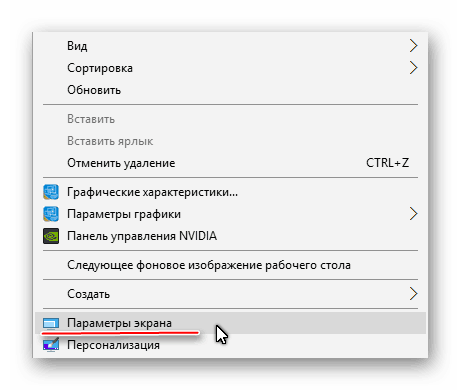
ഡിസ്പ്ലേ സജ്ജീകരിക്കുന്നത് എല്ലാം 100% പ്രവർത്തിക്കുമെന്ന് എല്ലായ്പ്പോഴും ഉറപ്പുനൽകുന്നില്ല. കമ്പ്യൂട്ടറിന്റെ മറ്റ് ഘടകങ്ങളിലോ ടിവിയിലോ പ്രശ്നം നിലനിൽക്കുന്നു.
പ്രശ്നം 2: ശബ്\u200cദം കൈമാറുന്നില്ല
എച്ച്ഡി\u200cഎം\u200cഐ ARC സാങ്കേതികവിദ്യയെ സമന്വയിപ്പിക്കുന്നു, ഇത് വീഡിയോ ഉള്ളടക്കത്തിനൊപ്പം ഓഡിയോ ഒരു ടിവിയിലേക്കോ മോണിറ്ററിലേക്കോ കൈമാറാൻ അനുവദിക്കുന്നു. നിർഭാഗ്യവശാൽ, ശബ്\u200cദം എല്ലായ്പ്പോഴും ഉടനടി പ്രക്ഷേപണം ചെയ്യാൻ ആരംഭിക്കുന്നില്ല, കാരണം ഇത് കണക്റ്റുചെയ്യുന്നതിന്, നിങ്ങൾ ഓപ്പറേറ്റിംഗ് സിസ്റ്റത്തിൽ ചില ക്രമീകരണങ്ങൾ നടത്തേണ്ടതുണ്ട്, ശബ്\u200cദ കാർഡ് ഡ്രൈവറുകൾ അപ്\u200cഡേറ്റുചെയ്യുക.
എച്ച്ഡി\u200cഎം\u200cഐയുടെ ആദ്യ പതിപ്പുകളിൽ\u200c, എ\u200cആർ\u200cസി സാങ്കേതികവിദ്യയ്\u200cക്കായി ഒരു ബിൽ\u200cറ്റ്-ഇൻ\u200c പിന്തുണയും ഇല്ല, അതിനാൽ\u200c നിങ്ങൾ\u200cക്ക് കാലഹരണപ്പെട്ട കേബിളും കൂടാതെ / അല്ലെങ്കിൽ\u200c കണക്റ്ററും ഉണ്ടെങ്കിൽ\u200c, ശബ്\u200cദം ബന്ധിപ്പിക്കുന്നതിന് നിങ്ങൾ\u200c പോർ\u200cട്ടുകൾ\u200c / കേബിളുകൾ\u200c മാറ്റിസ്ഥാപിക്കുകയോ അല്ലെങ്കിൽ\u200c ഒരു പ്രത്യേക ഹെഡ്\u200cസെറ്റ് വാങ്ങുകയോ ചെയ്യും . എച്ച്ഡിഎംഐ പതിപ്പ് 1.2 ൽ ഓഡിയോ പിന്തുണ ആദ്യമായി ചേർത്തു. 2010 ന് മുമ്പ് പുറത്തിറക്കിയ കേബിളുകൾക്ക് ശബ്\u200cദ പുനർനിർമ്മാണത്തിൽ പ്രശ്\u200cനങ്ങളുണ്ട്, അതായത്, ഇത് പ്രക്ഷേപണം ചെയ്തേക്കാം, പക്ഷേ അതിന്റെ ഗുണനിലവാരം വളരെയധികം ആഗ്രഹിക്കുന്നു.
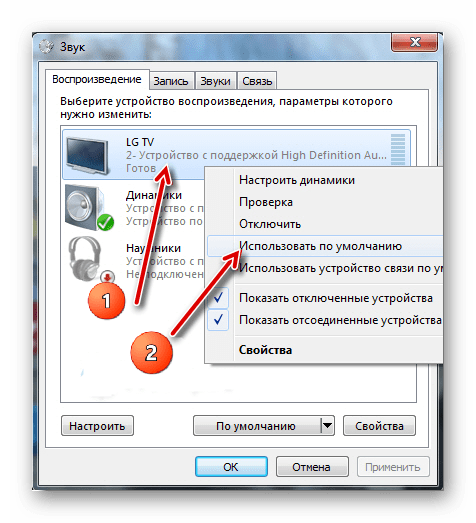
എച്ച്ഡിഎംഐ വഴി മറ്റൊരു ഉപകരണത്തിലേക്ക് ലാപ്ടോപ്പ് ബന്ധിപ്പിക്കുന്നതിൽ പ്രശ്നങ്ങൾ സാധാരണമാണ്, പക്ഷേ പലതും പരിഹരിക്കാൻ എളുപ്പമാണ്. അവ പരിഹരിക്കാൻ\u200c കഴിയുന്നില്ലെങ്കിൽ\u200c, മിക്കവാറും തുറമുഖങ്ങളും കൂടാതെ / അല്ലെങ്കിൽ\u200c കേബിളുകളും മാറ്റുകയോ നന്നാക്കുകയോ ചെയ്യേണ്ടതായി വരും, കാരണം അവ കേടായതായി ഉയർന്ന അപകടസാധ്യതയുണ്ട്.
ഹേയ്! ഞങ്ങൾ ഡിസ്അസംബ്ലിംഗ് തുടരുന്നു ഓപ്പറേറ്റിംഗ് സിസ്റ്റം വിൻഡോസ് 10! വിൻഡോസ് 10 ൽ പ്രൊജക്ഷൻ എങ്ങനെ സജ്ജീകരിക്കാമെന്നും രണ്ടാമത്തെ സ്ക്രീൻ കണക്റ്റുചെയ്യാമെന്നും ഇന്ന് നിങ്ങൾ പഠിക്കും. ഉദാഹരണത്തിന്, നിങ്ങളുടെ കമ്പ്യൂട്ടറിലേക്ക് ഒരു ടിവിയോ രണ്ടാമത്തെ കമ്പ്യൂട്ടറോ കണക്റ്റുചെയ്യാൻ നിങ്ങൾ ആഗ്രഹിക്കുന്നു, അല്ലെങ്കിൽ ഒരു അധിക സ്ക്രീൻ. നിങ്ങൾക്ക് ഒരു അധിക സ്ക്രീൻ കണക്റ്റുചെയ്യാൻ മാത്രമല്ല, പ്രൊജക്ഷൻ ക്രമീകരിക്കാനും കഴിയും.
രണ്ടാമത്തെ സ്ക്രീൻ ബന്ധിപ്പിക്കുന്നതിന്, സ്ക്രീനിന്റെ ചുവടെ വലത് കോണിൽ തുറക്കുക "അറിയിപ്പുകേന്ദ്രം"ഉചിതമായ റൈറ്റിംഗ് ഷീറ്റ് ഐക്കണിൽ ക്ലിക്കുചെയ്യുന്നതിലൂടെ. തുറക്കുന്ന വിൻഡോയിൽ, ടാബിൽ ക്ലിക്കുചെയ്യുക - പ്രോജക്റ്റ്. രണ്ടാമത്തെ സ്\u200cക്രീൻ കണക്റ്റുചെയ്\u200cതതിനുശേഷം മാത്രമേ പ്രൊജക്ഷൻ ക്രമീകരിക്കാവൂ.
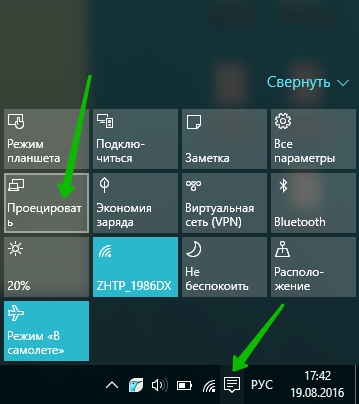
— മാത്രം കമ്പ്യൂട്ടര് സ്ക്രീന്, ഈ കമ്പ്യൂട്ടറിന്റെ ഡിസ്പ്ലേ മാത്രം ബന്ധിപ്പിക്കുമ്പോൾ സ്ഥിരസ്ഥിതി തരം.
— ആവർത്തിക്കുന്നു, നിങ്ങൾക്ക് രണ്ടാമത്തെ സ്\u200cക്രീൻ കണക്റ്റുചെയ്യാനാകും, അത് നിങ്ങളുടെ കമ്പ്യൂട്ടറിലെ പോലെ തന്നെ പ്രദർശിപ്പിക്കും.
— വികസിപ്പിക്കുക, ഈ പ്രൊജക്ഷൻ ഉപയോഗിച്ച്, നിങ്ങൾക്ക് നിരവധി സ്ക്രീനുകളിൽ നിന്ന് ഒരു ചിത്രം ചേർക്കാൻ കഴിയും.
— രണ്ടാമത്തെ സ്ക്രീൻ മാത്രം, ഈ തരം ഉപയോഗിച്ച്, നിങ്ങൾ കമ്പ്യൂട്ടറിലേക്ക് കണക്റ്റുചെയ്യുന്ന രണ്ടാമത്തെ സ്ക്രീൻ മാത്രമേ ഇത് കാണിക്കൂ. കമ്പ്യൂട്ടർ സ്ക്രീൻ ഓഫാകും.
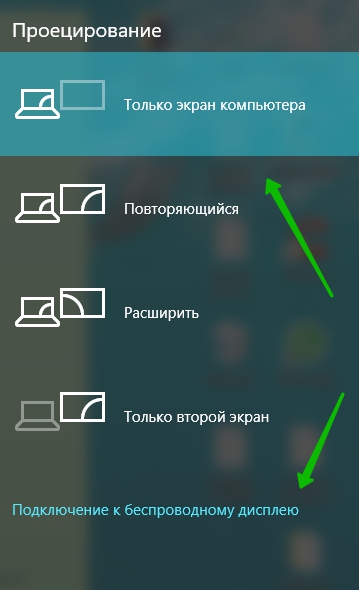
രണ്ടാമത്തെ സ്ക്രീൻ എങ്ങനെ ബന്ധിപ്പിക്കും
രണ്ടാമത്തെ സ്ക്രീൻ കണക്റ്റുചെയ്യാൻ, വിൻഡോയുടെ ചുവടെ "പ്രൊജക്ഷൻ" ടാബിൽ ക്ലിക്കുചെയ്യുക - വയർലെസ് ഉപകരണത്തിലേക്ക് കണക്റ്റുചെയ്യുന്നു... നിങ്ങൾ കണക്റ്റുചെയ്യാൻ ആഗ്രഹിക്കുന്ന രണ്ടാമത്തെ ഉപകരണം ഓണാണെന്ന് ഉറപ്പാക്കുക. ഒരു യാന്ത്രിക ഉപകരണ തിരയൽ ആരംഭിക്കും. വിൻഡോ അതിന്റെ പേര് പ്രദർശിപ്പിക്കണം.
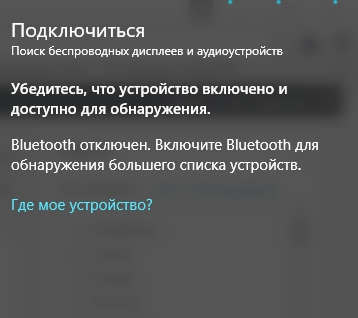
ഉപകരണങ്ങൾ എങ്ങനെ ബന്ധിപ്പിക്കാം:
— ടിവി, ആധുനിക ടിവി വഴി ബന്ധിപ്പിക്കാൻ കഴിയും എച്ച്ഡിഎംഐ കേബിൾ... നിങ്ങളുടെ ടിവിക്ക് ഉചിതമായ .ട്ട്\u200cപുട്ട് ഉണ്ടെന്ന് ഉറപ്പാക്കുക. ആധുനിക ടിവികൾക്ക് ഈ ഓപ്ഷൻ ഉണ്ടെങ്കിൽ ബ്ലൂടൂത്ത് വഴി ബന്ധിപ്പിക്കാനും കഴിയും.
— പ്രൊജക്ടർ, VGA അല്ലെങ്കിൽ HDMI കേബിൾ വഴി ബന്ധിപ്പിക്കുന്നു.
— കമ്പ്യൂട്ടർ, ലാപ്\u200cടോപ്പ്, ബ്ലൂടൂത്ത് വഴി ബന്ധിപ്പിക്കുക.
ബ്ലൂടൂത്ത് എങ്ങനെ ബന്ധിപ്പിക്കാം:
ചുവടെ വലത് കോണിലുള്ള വിൻഡോ വീണ്ടും തുറക്കുക "അറിയിപ്പുകേന്ദ്രം"... തുറക്കുന്ന വിൻഡോയിൽ, ടാബിൽ ക്ലിക്കുചെയ്യുക - ബ്ലൂടൂത്ത്. അതിനുശേഷം, അനുബന്ധ ഐക്കൺ ടാസ്\u200cക്ബാറിൽ ദൃശ്യമാകും.